Woo X
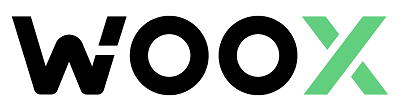

Crea una clave API Woo X
- Primero, asegúrate de estar conectado a tu cuenta Woo X.
Considera apoyar a Tealstreet utilizando el enlace de referencia.
- A continuación, inicia sesión en tu cuenta de Tealstreet.
Es una buena idea mantener abiertas las pestañas de Tealstreet y Woo X.
-
Una vez que hayas iniciado sesión con éxito en Tealstreet, navega hasta el encabezado titulado 'API Keys'
-
Haz clic en el botón azul titulado 'New API Key'

- Elige Woo X del menú desplegable.
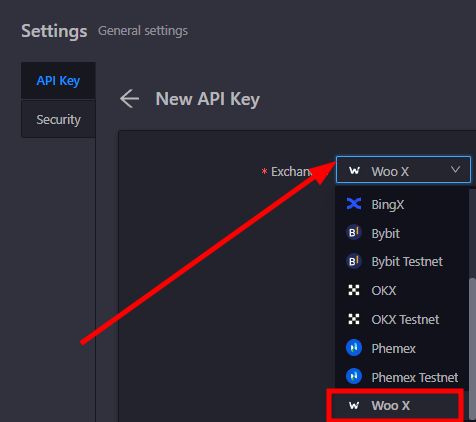
Crear la clave API
-
Ahora estás listo para generar las claves API dentro de tu cuenta WooX. Dirígete a la pestaña Woo X y:
- Haz clic en el icono de usuario.
- Selecciona Subcuentas y API del menú desplegable.
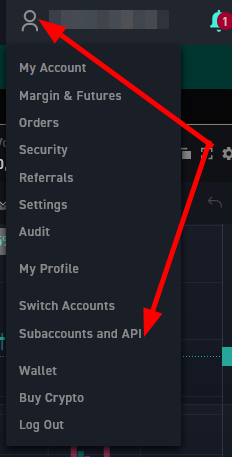
- En la página de la clave API, haz clic en el botón Crear API para iniciar el proceso de creación de la clave.
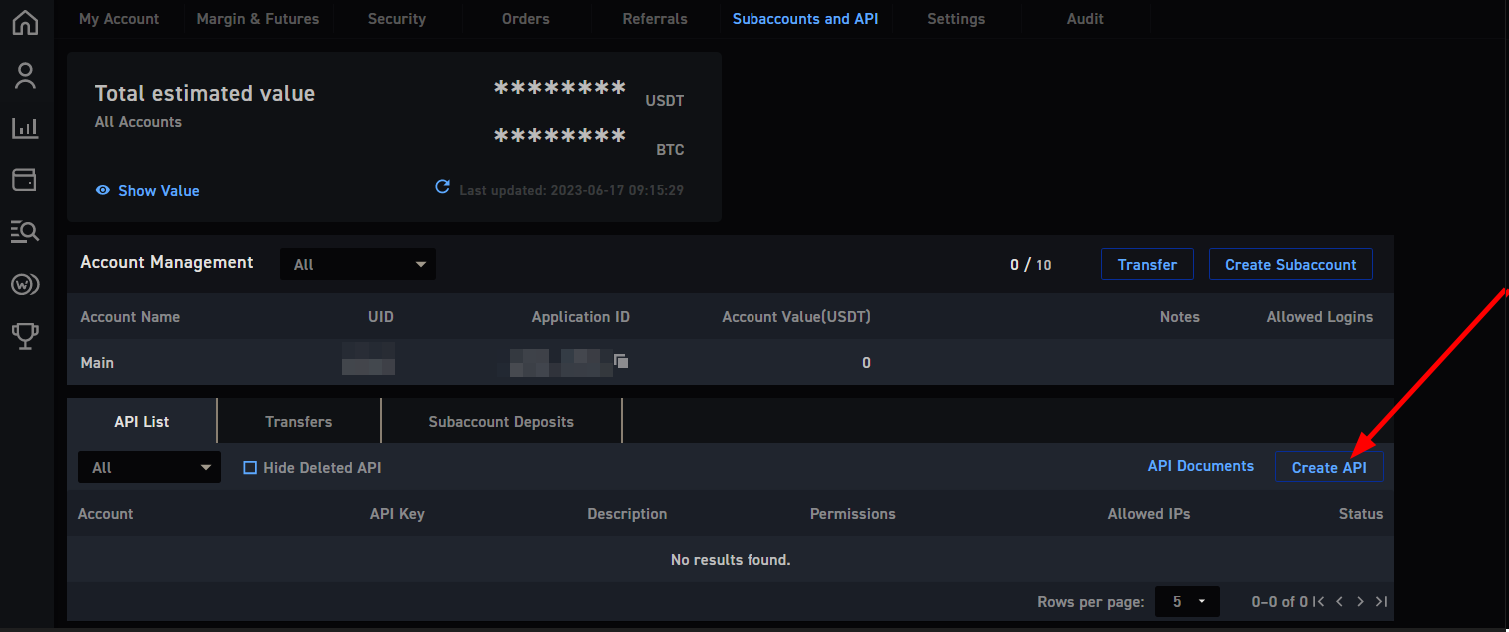
Puedes llegar a esta página directamente navegando a este enlace
-
Ahora estás listo para elegir la configuración de tu clave API Woo X.
-
Pasa tu verificación de seguridad si aparece la ventana.
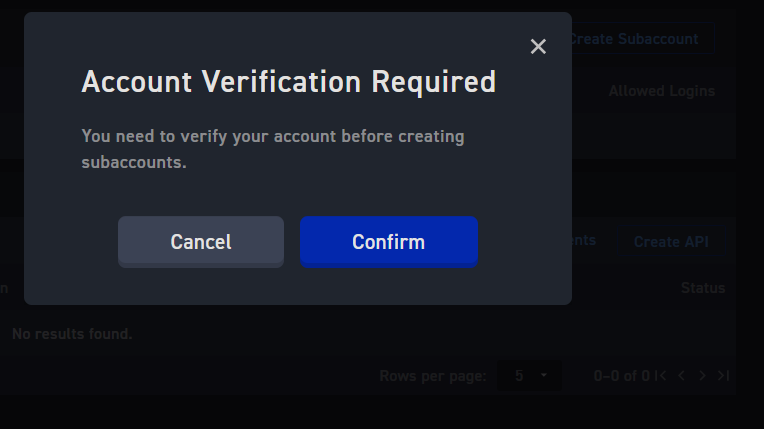
- Crea la clave API:
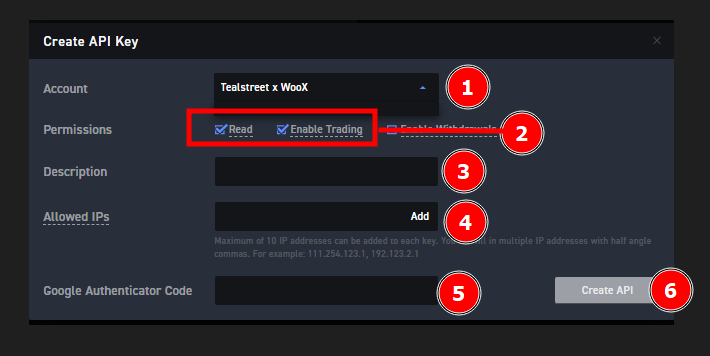
-
Procede a llenar el formulario con la información que solicita
- Selecciona la opción Tealstreet X Woo.
- Activa los permisos de Leer y Habilitar Trading
avisoNo actives el permiso Habilitar Retiros.
- Proporciona una descripción. Lo que tú quieras.
- Proporcione las Direcciones IP que van a ser incluidas en la lista blanca que puede obtener desde dentro de la ventana Claves API de Terminales que abrimos anteriormente. Asegúrate de pulsar el botón Add para guardar las IP's una vez que las hayas pegado en la casilla.
- En la captura de pantalla de abajo he resaltado la función 'portapapeles' en la que puedes hacer clic para copiar las direcciones IP a tu portapapeles. A continuación, puede pegarlas en el cuadro de claves API WooX en el paso 4.
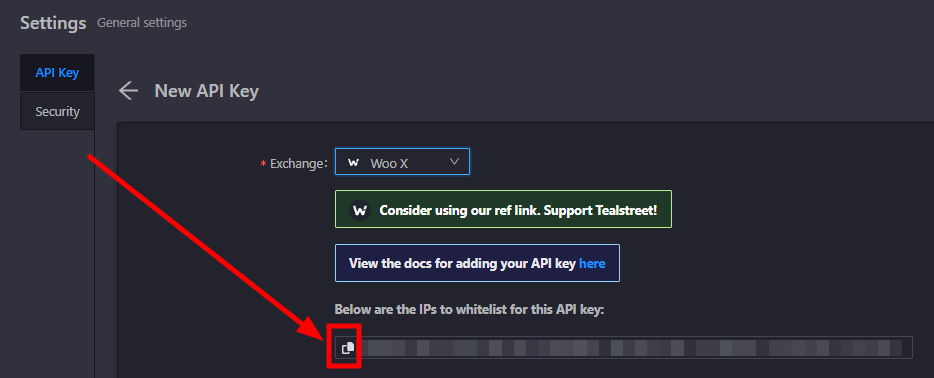
- Proporciona el código del autenticador.
- Haz clic en Crear Api.
Conectando la clave API a Tealstreet
Ahora procedamos de vuelta a donde dejamos la página de API de Tealstreet:
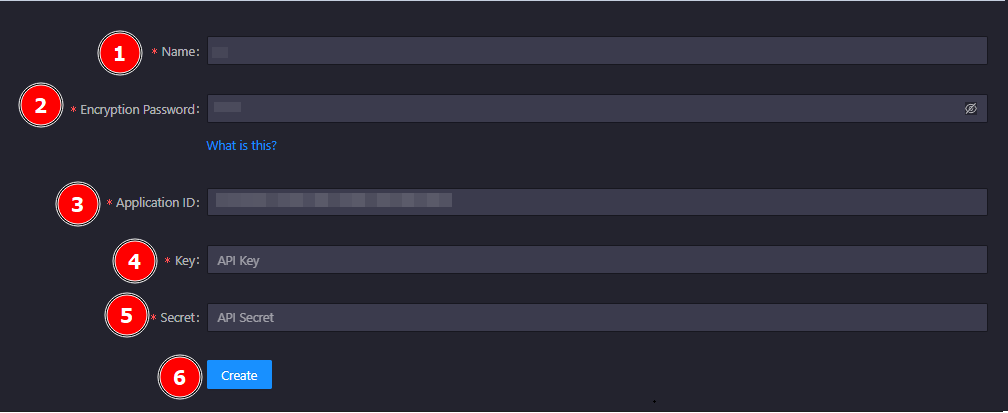
-
Procede a llenar el formulario con la información que obtuviste cuando creaste la API en la página de WooX API.
- Dale un nombre a la clave, esto puede ser cualquier cosa que quieras.
- Proporciona una clave de cifrado. Esto es algo que solo tú puedes crear como una capa extra de seguridad.
tipPara más información sobre cómo funciona el cifrado, por favor consulta Cifrado de API
- Proporciona aquí el ID de la aplicación. Esto se puede encontrar en la sección de Gestión de Cuentas de la página de subcuentas y api en tu página de cuenta de Woo.
- Proporciona la clave de API que WooX te mostró cuando creaste la API.
- Proporciona el secreto de API que WooX te mostró cuando creaste la API.
- Haz clic en Crear.
Nunca compartas tus claves API con nadie. Los miembros del equipo de Tealstreet nunca te preguntarán cuál es tu clave API.
Asegúrate de verificar que no confundas Clave API y Secreto API. La conexión de tu cuenta de intercambio Woo X a Tealstreet no funcionará si estos campos no se ingresan correctamente.
Si todos los detalles son correctos, habrás vinculado exitosamente tu cuenta de Woo X a Tealstreet.
- Navega a la página Trade del terminal de Tealstreet y selecciona la cuenta de Woo X del menú desplegable superior.
- Si se ha vinculado correctamente, verás tu saldo aparecer en la ventana de Margen de Tealstreet. ¡Feliz trading!
Solución de problemas
El control deslizante de apalancamiento está limitado dentro del terminal
Woo restringe la cantidad de apalancamiento que se puede utilizar a través de la API. Esta es una restricción que no se comparte en el sitio web.
Error al habilitar futuros
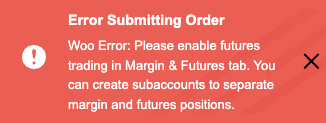
Este error se produce porque la clave API no tiene habilitados los futuros. Para solucionarlo, vaya a la página de su cuenta de Woo X y habilite el trading de futuros. Esto también debe hacerse para las subcuentas individuales.